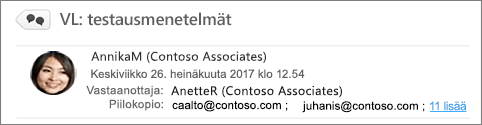Jos lisäät vastaanottajan nimen sähköpostiviestin Piilokopio-ruutuun, viestin kopio lähetetään kyseiselle vastaanottajalle, mutta kyseinen nimi ei näy muille viestin vastaanottajille.
Piilokopion ottaminen käyttöön
-
Uuden sähköpostiviestin luominen
-
Valitse Vastaanottaja-rivin lopussa Piilokopio.
-
Lisää Piilokopio-ruutuun vastaanottajat, kirjoita viesti ja kun olet valmis, valitse Lähetä.
Piilokopio-vastaanottajien tarkasteleminen
Jos olet viestin vastaanottaja, et näe, onko lähettäjä lisännyt Piilokopio-vastaanottajia. Vain viestin lähettäjä voi nähdä Piilokopio vastaanottajien nimet avaamalla viestin Lähetetyt-kansiossa , johon kaikki lähetetyt viestit tallennetaan oletusarvoisesti:
-
Avaa lähettämäsi viesti Lähetetyt-kansiossa.
-
Katso lukuruudussa viestin ylätunnisteosiota.
Vihjeitä:
-
Jos vastaanottajia on useita, näet vastaanottajien määrän ja lisää-sanan. Näyttökuvassa näkyy esimerkiksi 11 muuta vastaanottajaa lisää Piilokopio-ruudussa .
-
Laajenna (avaa) viestin otsikko-osa valitsemalla lisää .
-
Piilokopion ottaminen käyttöön oletusarvoisesti
-
Valitse Outlookissa Outlook-valikko .
-
Valitse Asetuksetja kirjoita sitten.
-
Ota Kirjoitusikkunassa käyttöön Näytä piilokopio-kenttä oletusarvoisesti -asetus.